- Autorius Jason Gerald [email protected].
- Public 2024-01-19 22:13.
- Paskutinį kartą keistas 2025-01-23 12:25.
Šis „wikiHow“moko, kaip pažymėti vertikalias ir horizontalias diagramos ašis „Microsoft Excel“. Tai galite padaryti „Windows“arba „Mac“.
Žingsnis
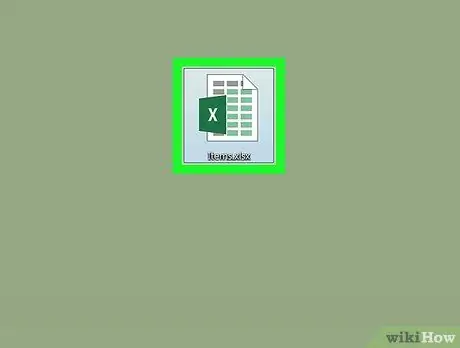
Žingsnis 1. Atidarykite „Excel“dokumentą
Dukart spustelėkite „Excel“dokumentą, kuriame yra diagrama.
Jei nesukūrėte dokumento, atidarykite „Excel“ir spustelėkite Tuščia darbo knyga, tada prieš tęsdami sukurkite grafiką.
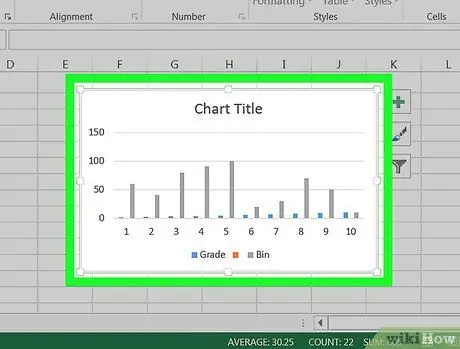
2 žingsnis. Pasirinkite diagramą
Spustelėkite grafiką, kad ją pasirinktumėte.
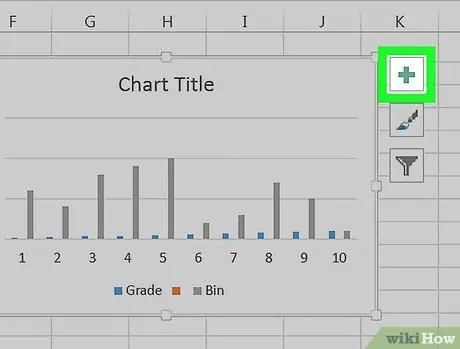
Žingsnis 3. Spustelėkite + ženklą
Jis yra diagramos viršuje, dešinėje. Tai atidarys išskleidžiamąjį meniu.
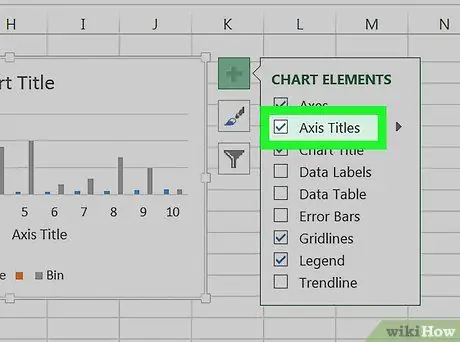
Žingsnis 4. Spustelėkite žymės langelį Ašių pavadinimai
Jis yra šalia viršutinio meniu parinkties. Šis veiksmas pažymės langelį Ašių pavadinimai ir padėkite teksto laukelį šalia vertikalios ašies ir žemiau horizontalios ašies.
Jei dėžutė Ašių pavadinimai yra pažymėta, spustelėkite, kad panaikintumėte žymėjimą, tada dar kartą spustelėkite varnelę, kad teksto laukelis būtų rodomas.
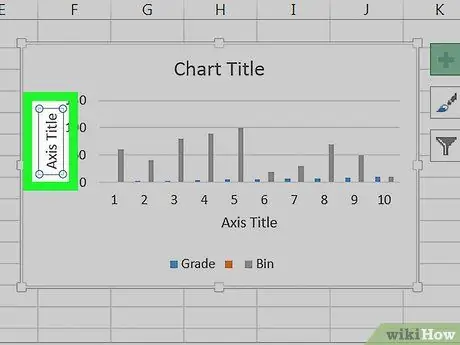
Žingsnis 5. Pasirinkite langelį „Ašies pavadinimas“
Spustelėkite bet kurį langelį „Ašies pavadinimas“, kad į jį įdėtumėte pelės žymeklį.
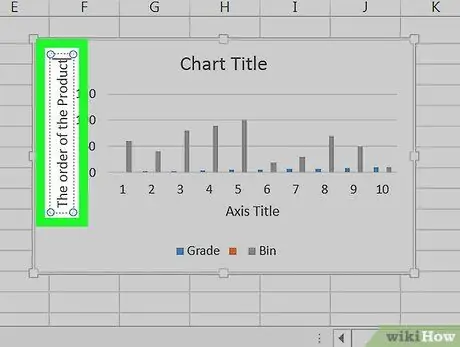
Žingsnis 6. Įveskite etiketę laukelyje
Pasirinkite tekstą „Ašies pavadinimas“, įveskite naują ašies etiketę, tada spustelėkite grafiką. Šis žingsnis išsaugos etiketę.
Šį veiksmą galite pakartoti kitose ašyse
Patarimai
- Šiame straipsnyje nurodyti ašių žymėjimo veiksmai taip pat taikomi diagramoms, kurias kuriate naudodami „Microsoft Word“, „PowerPoint“ir „Outlook“.
- Bet kuriuo metu pakeiskite etiketes ant ašių spustelėdami tiesiai ant etikečių. Pasirodys žymeklis ir galėsite iš karto pakeisti tekstą.






